Publicité
Depuis son existence, la barre des tâches de Windows est apparue en bas de l'écran. Bien qu'elle ait changé de conception au fil des ans, cette barre horizontale est devenue synonyme du système d'exploitation. Mais saviez-vous que vous pouvez le faire apparaître verticalement?
Nous allons non seulement vous montrer comment obtenir une barre des tâches verticale, mais aussi plaider sa cause. Cela peut sembler étrange au premier abord, mais faites-nous confiance lorsque nous disons que c'est quelque chose qui mérite d'être essayé.
Si vous avez des idées à partager sur une barre des tâches verticale, ou si vous en utilisez une depuis un moment, veuillez nous en informer dans les commentaires.
Comment obtenir une barre des tâches Windows verticale
Première, clic-droit un espace vide sur votre barre des tâches Windows. Vérifiez ensuite si Verrouiller la barre des tâches a une coche à côté. Si c'est le cas, cliquez dessus, sinon vous êtes déjà configuré. Prochain, clic gauche et maintenez
un espace vide sur votre barre des tâches et faites-le glisser vers la gauche ou la droite de votre écran. Relâchez votre souris, puis verrouillez la barre des tâches. C'est ça!
Les avantages d'une barre des tâches Windows verticale
Sans plus tarder, voyons pourquoi vous devez utiliser une barre des tâches Windows verticale.
1. Écrans grand écran
Les moniteurs avec un rapport d'aspect de 4: 3 étaient standard lorsque la barre des tâches de Windows a atteint la scène pour la première fois. Il était logique d'avoir la barre des tâches en bas pour maximiser l'espace immobilier limité que vous aviez à l'écran. Cependant, maintenant votre moniteur est susceptible d'être beaucoup plus large que haut, ce qui signifie que vous avez plus d'espace horizontal pour jouer qu'avec vertical.

Sachez également que de nombreux sites Web et applications n'utilisent pas pleinement l'espace horizontal et sont conçus de manière à prendre en compte les écrans mobiles. Prenez ce site Web même - vous pouvez heureusement perdre un peu d'espace blanc sur les côtés pour bénéficier de l'ajustement d'une plus grande partie de l'article à l'écran.
2. Voir plus à la fois
Maintenant que vous disposez d'un espace horizontal pour jouer, vous pouvez étendre la barre des tâches de Windows au-delà de la fine bande à laquelle vous êtes habitué. Pour cela, survolez la bordure de la barre des tâches jusqu'à ce que le curseur change. Puis clic gauche, maintenir et faire glisser pour élargir la barre des tâches.
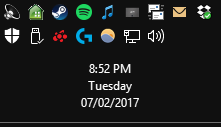
Vous bénéficierez de la possibilité de voir la date et l'heure complètes, ainsi que d'autres icônes dans votre barre d'état et toutes les barres d'outils que vous auriez activées Utilisez la barre des tâches secrète de Windows 10 pour naviguer comme un proLa recherche de fichiers et de dossiers sur Windows 10 peut être une nuisance, voici donc un moyen rapide de les trouver sans aucun problème de navigation. Lire la suite . Et en fonction de vos paramètres de la barre des tâches, que vous pouvez ajuster à tout moment en clic droit un espace vide et en sélectionnant Paramètres, vous verrez également davantage le titre d'une fenêtre.
3. Plus naturel à lire
Vous pourriez penser que la lecture de gauche à droite est naturelle pour la majorité du monde, mais si votre barre des tâches Windows est répartie sur un immense espace horizontal, elle n'est pas totalement efficace. Au lieu de cela, avoir votre barre des tâches verticale signifie que vous voyez tout rapidement en un seul coup d'œil sur le côté de votre écran.

Chaque fenêtre est une ligne distincte dans la barre des tâches, vous pouvez donc parcourir rapidement la liste et trouver l'icône et le nom de la fenêtre. Cela peut ne pas sembler être un avantage majeur, mais c'est une amélioration subtile de la qualité de vie dont vous aurez du mal à revenir.
4. Moins obstructif
Celui-ci est particulièrement vrai si vous utilisez un appareil tactile. Avoir votre barre des tâches Windows en bas de votre écran peut être difficile à contrôler, en particulier si vous avez un clavier connecté en même temps car il peut être difficile à atteindre. Placer la barre des tâches sur le côté de votre main dominante est beaucoup plus naturel.

De plus, si vous définir votre barre des tâches Windows pour masquer automatiquement Comment masquer automatiquement la barre des tâches en mode tablette Windows 10Vous pouvez maintenant masquer automatiquement la barre des tâches en mode tablette, qui est une nouvelle fonctionnalité qui arrivera dans la prochaine grande version de Windows 10! Lire la suite et le positionner en haut ou en bas de votre écran, vous constaterez peut-être que vous avez du mal à effectuer certaines actions comme redimensionner les fenêtres, car la barre des tâches s'activera au mauvais moment ou se forcera à l'endroit où vous devez Cliquez sur. Avoir la barre des tâches verticale résout entièrement ce problème.
Le masquage automatique peut être problématique. Pour des conseils sur la façon de le réparer, consultez notre guide pour résoudre les problèmes de la barre des tâches de Windows 10 La barre des tâches de Windows 10 ne fonctionne pas? 6 correctifs rapidesSi la barre des tâches de Windows 10 ne fonctionne pas, ces correctifs couvrent les problèmes courants de la barre des tâches, comme le gel ou le masquage automatique qui ne fonctionne pas. Lire la suite .
Rejoignez le mouvement de la barre des tâches Windows verticales
Au début, il peut sembler étrange d'avoir votre barre des tâches Windows verticalement, surtout si vous êtes habitué à la valeur par défaut de Windows depuis des années, mais essayez-le. Il faudra un peu de temps pour s'y habituer, alors ne soyez pas frustré si vous continuez à tirer votre souris vers le bas de votre écran, mais cela vaut la peine de rester avec. Pour plus de style, pourquoi pas rendre votre barre des tâches totalement transparente Comment rendre la barre des tâches transparente dans Windows 10Windows 10 a pris beaucoup d'énergie aux utilisateurs comme vous et moi, mais cet utilitaire tiers astucieux vous permet de rendre votre barre des tâches transparente sans effort. Lire la suite .
Si vous souhaitez encore plus de conseils sur la barre des tâches, consultez nos guides sur personnalisation de la barre des tâches de Windows 10 Personnalisation de la barre des tâches de Windows 10: le guide completVoici comment personnaliser la barre des tâches de Windows 10 avec des paramètres intégrés, des astuces pratiques et des logiciels tiers. Lire la suite et certaines réglages avancés de la barre des tâches de Windows 10 6 réglages avancés de la barre des tâches pour Windows 10Windows 10 a apporté de nombreux changements et la barre des tâches n'a pas été épargnée. Pourtant, de nombreux petits ajustements peuvent améliorer votre expérience. Nous vous montrerons comment vous pouvez le personnaliser à la perfection. Lire la suite . Vous pouvez faire beaucoup de choses avec la barre des tâches et la déplacer verticalement ne fait qu'effleurer la surface.
Joe est né avec un clavier à la main et a immédiatement commencé à écrire sur la technologie. Il est maintenant écrivain indépendant à temps plein. Parlez-moi de Loom.